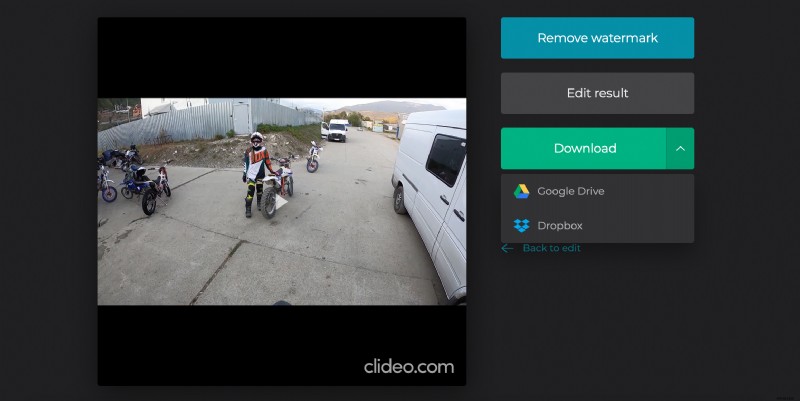Video's samenvoegen op Windows 10 of een ander apparaat
Gelukkig biedt Clideo een online service, zodat je met een paar klikken twee video's kunt combineren op Windows 10, Mac of een ander apparaat.
Met onze gratis versie kunt u onbeperkte hoeveelheden bestanden uploaden tot elk 500 MB. Er zijn geen vervelende advertenties, beperkingen of tijdslimieten; u kunt profiteren van de volledige functionaliteit. Het enige is dat gratis gebruikers een klein discreet watermerk op de video's moeten verdragen.
Blijf lezen en leer in een paar stappen hoe u de video-joiner kunt gebruiken.
-
Upload bestanden om samen te voegen
Open Clideo's Video Merger op Windows 7 of een ander besturingssysteem in elke browser. Klik op het deelvenster "Bestanden kiezen" en selecteer de eerste video's, GIF's of afbeeldingen. Meervoudige selectie is mogelijk! Je kunt de bestanden die je nodig hebt ook gewoon naar de pagina slepen en neerzetten.
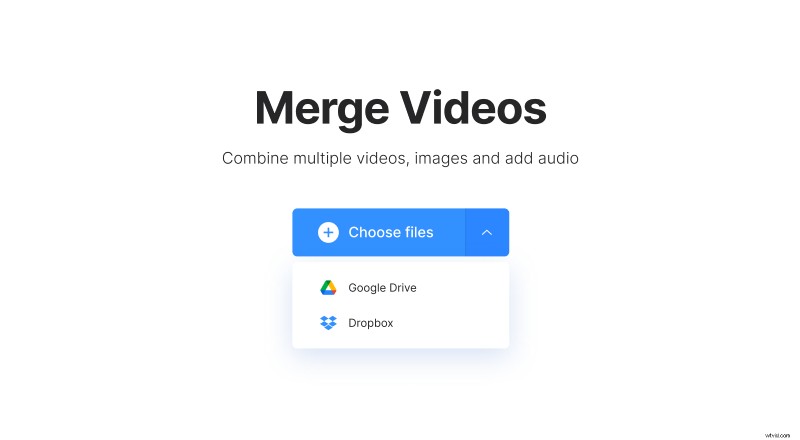
Als u inhoud wilt gebruiken die online is opgeslagen, roept u het vervolgkeuzemenu aan de rechterkant van het deelvenster op en importeert u het uit Google Drive of Dropbox.
-
Meer bestanden toevoegen
Zoek het deelvenster 'Meer bestanden toevoegen' in de rechterbovenhoek en upload meer GIF's, opnames of foto's met behulp van de opties uit de eerste stap.
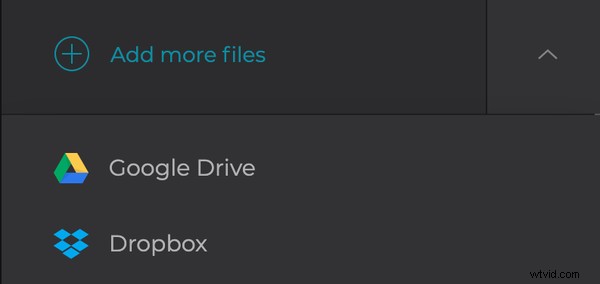
U kunt ook gewoon de benodigde inhoud naar de tijdlijn onder de speler slepen en neerzetten. Rangschik hun bestelling zoals u wilt. Als je een deel van je toekomstige clip niet meer nodig hebt en je wilt het verwijderen, druk dan op de X in de rechterbovenhoek van dat bestand.
-
Snijd frame in de Windows 10 video-joiner
Kies een van de vier voorinstellingen voor de beeldverhouding:1:1 voor Instagram, 16:9 voor YouTube, 9:16 voor Instagram Story en 5:4 voor Facebook.
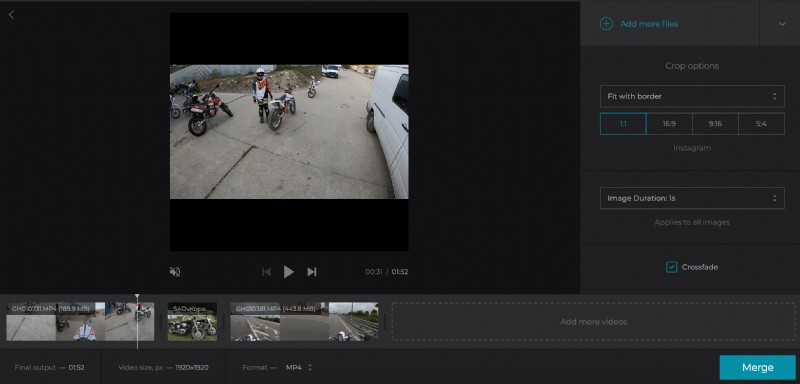
Bepaal de bijsnijdoptie:
- Zoomen en bijsnijden vult het kader met de afbeelding, maar wordt bijgesneden, zodat een deel van de oorspronkelijke afbeelding verloren gaat.
- Met de optie Aanpassen aan rand wordt de hele afbeelding in het kader geplaatst met de zijranden naar links.
Als u statische afbeeldingen voor uw visual hebt gebruikt, stelt u de duur ervan in. Let op:de gekozen waarde wordt op alle toegepast.
Vink het vakje "Crossfade" aan om de frameovergang soepel te laten verlopen.
Wanneer u klaar bent met het visuele gedeelte, selecteert u het uitvoerformaat. Bedenk waar je je clip gaat plaatsen. Als het een van de populaire sociale media wordt, kies dan MP4 of MOV.
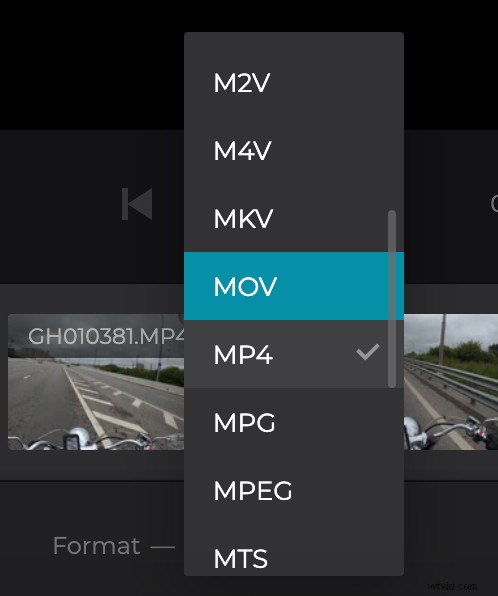
-
Voeg indien nodig audio toe
U kunt audio twee stappen eerder op precies dezelfde manier toevoegen als videobestanden:vanaf uw persoonlijke apparaat of cloudopslag. Wanneer het is geüpload, klikt u op het schaarteken om het in te korten. Stel de start-/eindtijd handmatig in de vakjes in of verplaats de schuifregelaars.
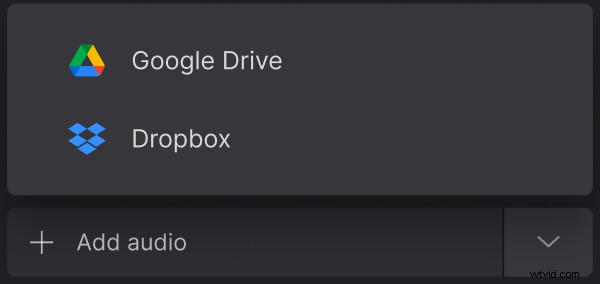
Klik op het staafje rechts van het trimpaneel om het audiovolume aan te passen. Als de eerste video een eigen geluid heeft, kunt u het volume ook aanpassen of dempen.
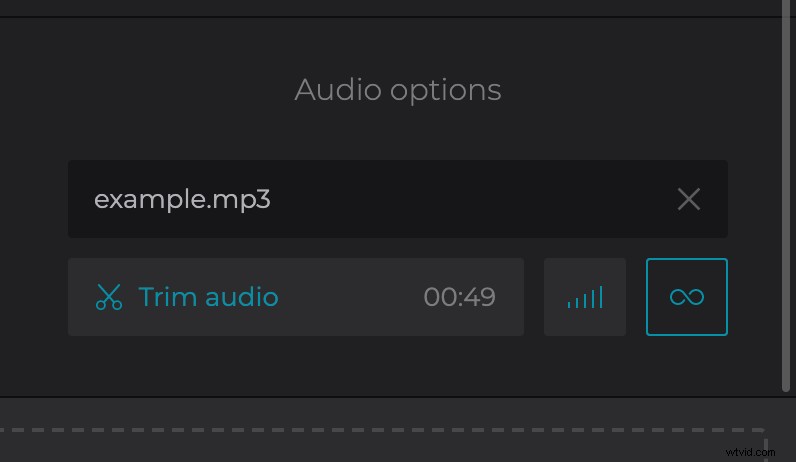
Wanneer u helemaal klaar bent, klikt u op "Samenvoegen" en laat de tool de rest doen.
-
Sla de samengevoegde video op
Bekijk snel een voorbeeld en als u onvolkomenheden vindt, klikt u op "Terug naar bewerken" om ze te corrigeren. Als alles perfect is, kunt u de visual opslaan op uw persoonlijke apparaat of uploaden naar een cloud.